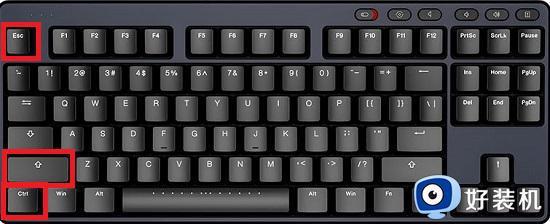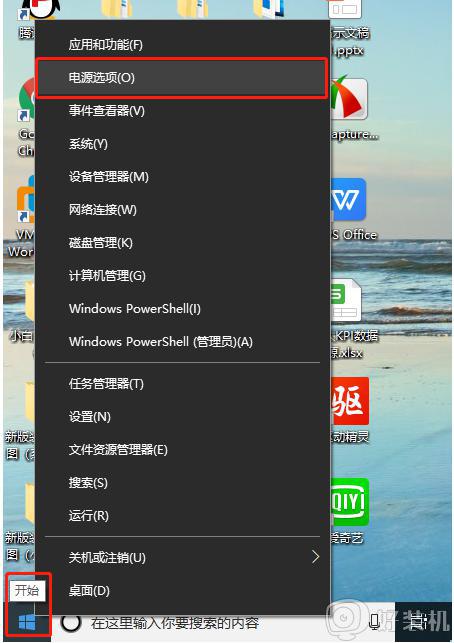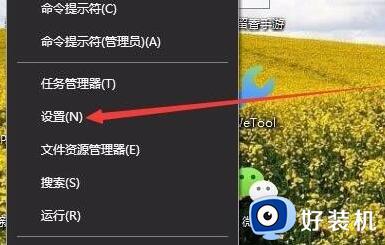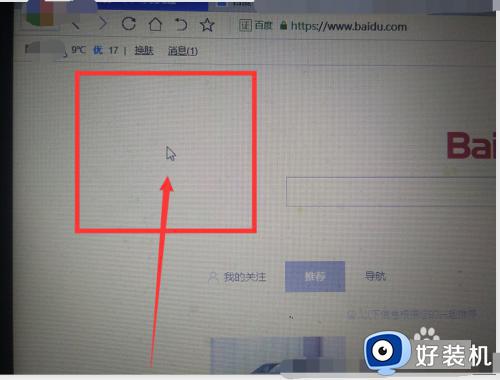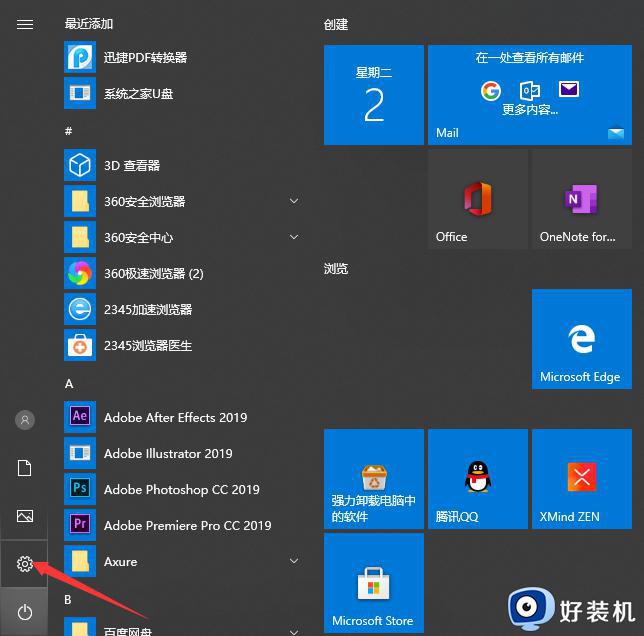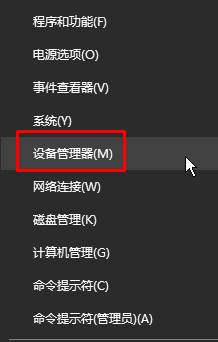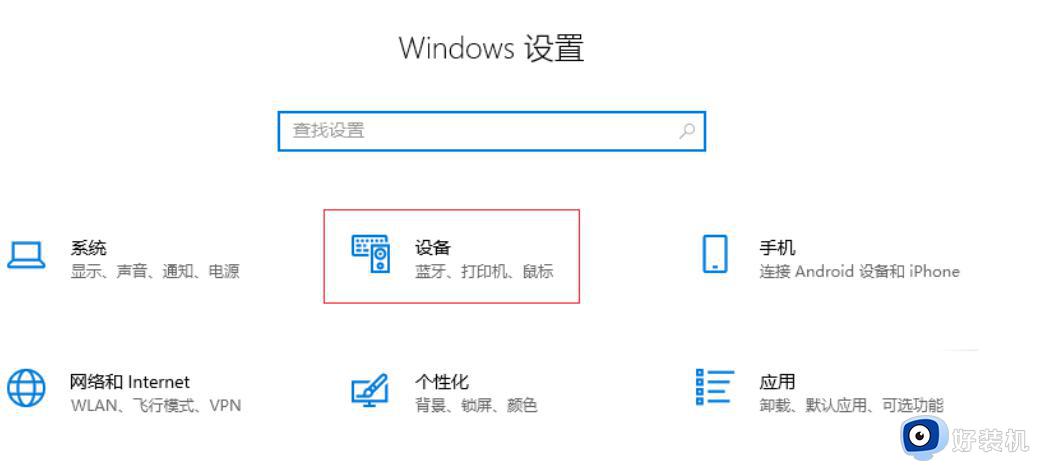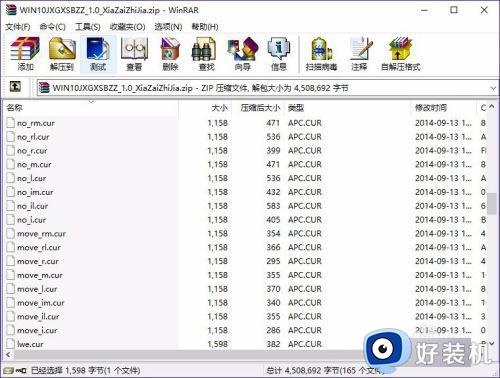win10鼠标光标不见了怎么办 win10鼠标光标消失的解决方法
时间:2024-04-06 17:41:14作者:huige
最近有部分win10旗舰版系统用户反映说遇到这样一个问题,就是使用电脑的时候,发现鼠标光标不见了,很多人遇到这样的问题都不知道该怎么办,大家别担心,解决方法有很多种,如果你有遇到一样情况的话,可以跟随着笔者一起来看看win10鼠标光标消失的解决方法。
方法一、
1、同时按住Ctrl+Shift+Esc或Ctrl+Alt+Del调出任务管理器。
2、之后什么都不动,再次按Esc退出即可。
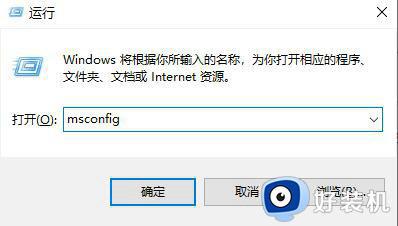
方法二、
1、按Windows+R, 然后在输入框中输入msconfig,按回车,弹出系统配置对话框。
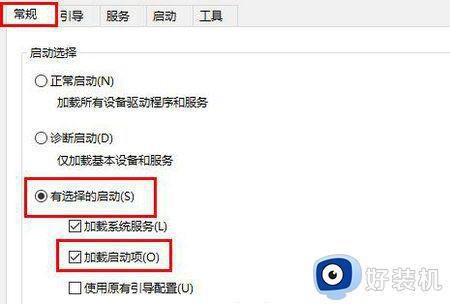
2、选择常规,单击“有选择的启动”,单击清除“加载启动项”上面的勾。
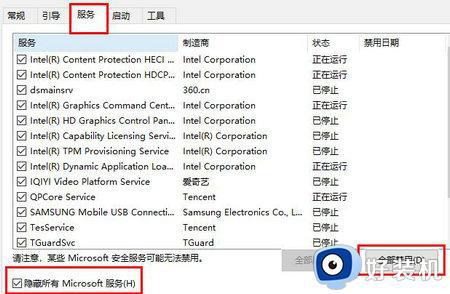
3、点击“服务”,单击“隐藏所有Microsoft”服务,单击全部禁用。
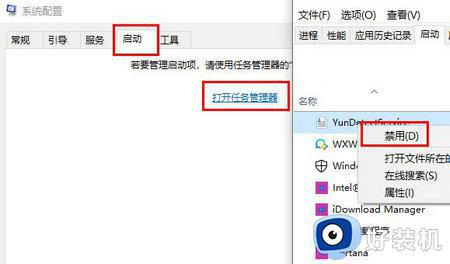
4、点击“启动”,点击“打开任务管理器”,点击启动项,单击禁用。
5、单击确定,重新启动系统。
以上给大家介绍的就是win10鼠标光标不见了的详细解决方法,如果你有遇到一样情况的话,可以参考上述方法步骤来进行解决,希望可以帮助到大家。